Heute stehen im Internet eine Vielzahl verschiedener Dienste zur Verfügung, von sozialen Netzwerken über elektronische Börsen bis hin zu Online-Spielen. Solche Dienste werden unter Verwendung der Client-Server-Technologie erstellt. Die Client-Software zeigt die vom Server empfangenen Daten an und sendet ihm auch Aufforderungen zur Durchführung einer Aktion. Probleme, die bei der Verwendung solcher Systeme auftreten, können sowohl durch eine Fehlfunktion des Clients als auch durch eine schlechte Qualität oder fehlende Verbindung zum Server verursacht werden. Um den Ort des Problems zu identifizieren, ist der erste Schritt, den Ping an den Server zu überprüfen.
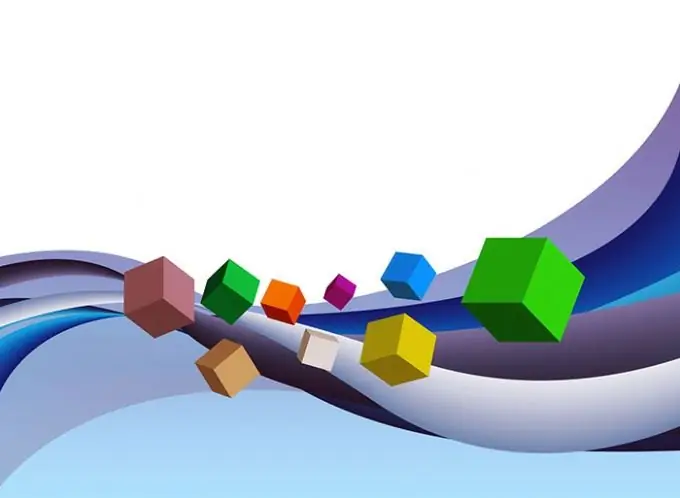
Es ist notwendig
Das in den meisten Betriebssystemen enthaltene Ping-Dienstprogramm
Anleitung
Schritt 1
Öffnen Sie das Konsolenprogramm. Klicken Sie in Windows auf die Schaltfläche Start (in der Taskleiste). Wählen Sie im angezeigten Menü Ausführen aus. Der Programmstartdialog wird geöffnet. Geben Sie im Feld Öffnen cmd ein. OK klicken. Bei der Arbeit in grafischen Shells in UNIX-ähnlichen Systemen sind die Schritte ähnlich. Wenn Sie also in KDE arbeiten, sollten Sie auf die Schaltfläche des Anwendungs-Launcher-Widgets klicken (in der Regel wird es auch in der Taskleiste platziert) und den Menüpunkt "Befehl ausführen" (oder "Befehl ausführen" in der russischen Benutzeroberfläche) auswählen. Geben Sie im angezeigten Startdialog den Namen des ausführbaren Moduls des Terminalemulators ein (z. B. xterm, uxterm, konsole) und drücken Sie die Eingabetaste. Sie können auch zur Konsole wechseln, indem Sie eine der Tastenkombinationen Strg-Alt-F1 bis Strg-Alt-F12 drücken.
Schritt 2
Sehen Sie sich die Referenz zum Ping-Befehl an. Geben Sie in einem Konsolen- oder Terminalemulator die Zeichenfolge "ping" ein. Drücken Sie die Eingabetaste. Der integrierte Hilfetext des Befehls wird in der Konsole angezeigt. Auf UNIX-ähnlichen Systemen erhalten Sie weitere Informationen, indem Sie die Befehle "man ping" oder "info ping" eingeben. Wenn Sie möchten, können Sie Hilfe in eine Textdatei schreiben, indem Sie den Befehl "ping>" ausführen. Achten Sie beim Lesen der Hilfe besonders auf die Parameter, die die Anzahl der vom Befehl gesendeten Anfragen, die Lebensdauer (Time To Live oder TTL) und die Wahl der Paketrouten bestimmen.
Schritt 3
Überprüfen Sie den Ping zum Server. Geben Sie den Ping-Befehl in der Konsole ein und geben Sie die erforderlichen Parameter und den Hostnamen oder die IP-Adresse an. Wenn ein symbolischer Hostname als Parameter übergeben wird, löst Ping diesen automatisch in eine IP-Adresse auf. Dazu werden die in der aktuellen Konfiguration des Netzwerk-Subsystems angegebenen Tools verwendet. Warten Sie, bis der Befehl beendet ist. Wenn dem Befehl kein Parameter übergeben wurde, der die Anzahl der zu sendenden Anforderungen bestimmt, muss die Ausführung möglicherweise unterbrochen werden. Drücken Sie in diesem Fall die Tastenkombination Strg + C. Analysieren Sie die Ping-Ausgabe.






